Win10安裝失敗提示不受UEFI固件支持怎么辦?
微軟近期將迎來新一輪的大更新,越來越多的人開始使用win10系統。但是有不少用戶反應遇到系統安裝失敗的情況,比如說提示“不受UEFI固件支持”,這該怎么辦?下面小編就教教大家怎么解決Win10安裝失敗提示不受UEFI固件支持的辦法。
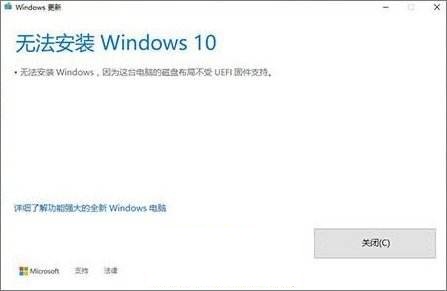
原因分析:
Win10系統新增UEFI檢測機制,在BIOS開啟了UEFI時,如果硬盤分區表格式不是GPT,則會提示無法安裝win10,也就是說UEFI+GPT或Legacy+MBR才能安裝win10。
解決方法一:關閉UEFI
1、重啟系統時按Del或F2進入BIOS設置。
2、以下面的BIOS為例,在Boot將Boot Mode改為Legacy Support,Boot Priority改為Legacy First,按F10保存退出。
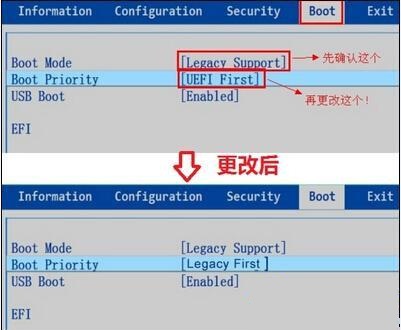
3、關閉UEFI引導,即可在MBR硬盤中安裝Win10系統。
解決方法二:硬盤分區表改成GPT
1、進入U盤啟動盤PE系統。
2、打開磁盤分區工具,比如DiskGenius,將硬盤分區表轉換成GPT格式。
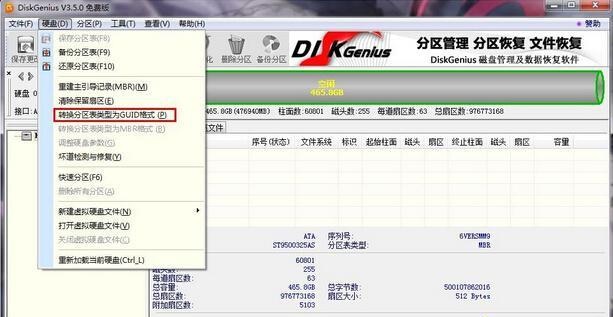
3、預留228MB可用空間,按下Win+R輸入cmd打開命令提示符。
4、依次輸入以下命令,按回車執行。
diskpart
list disk
select disk 0(0是執行list disk之后顯示的硬盤標識,一般是0和1)
create partition efi size=100
format quick fs=fat32
create partition msr size=128
format quick fs=ntfs
exit
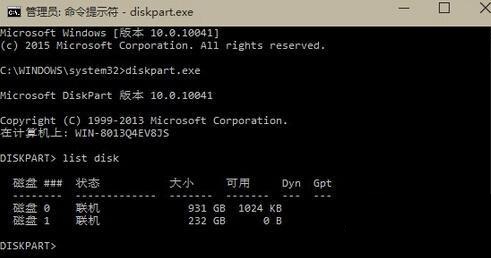
5、接著輸入bcdboot C:windows /l zh-cn,回車,C表示系統盤盤符。
6、最后重啟系統。
好了,以上就是關于Win10安裝失敗提示不受UEFI固件支持的兩種解決辦法了,大家學會了嗎?
相關文章:
1. Win11安卓子系統WSA 2211.40000.11.0更新發布 升級至 Android 132. Win10系統360瀏覽器搜索引擎被劫持解決方法 3. 中興新支點操作系統全面支持龍芯3A3000 附新特性4. 如何用u盤安裝win11系統?教你用u盤安裝win11系統教程5. Linux禁止ping或允許ping的設置方法6. 統信UOS系統怎么看是32位還是64位? 判斷電腦32位或64位的技巧7. 統信桌面操作系統uos V20專業版 2023 年首次更新發布 附更新內容大全 8. freebsd 分區的相關知識總結9. Win11系統搜索不到藍牙耳機怎么辦?Win11搜索不到藍牙耳機解決方法10. uos如何安裝微信? uos系統微信的安裝教程

 網公網安備
網公網安備